debian下安装Webmin面板图文教程
webmin部署介绍

WEBMIN安装及部署1.安装包:webmin-1.490-1.noarch.rpm2.安装命令rpm -Uvh webmin-1.490-1.noarch.rpm3:安装目录:服务目录:etc/webmin程序目录:usr/libexec/webmin4:停启WEBMIN服务:启动etc/webmin/start停止etc/webmin/stop5:webmin的权能及功能模块:1)Webmin的权限控件文件是:etc/webmin/webmin.acl,该文件用来控制用户可以操作的功能模块,每个用户都会生成一条数据例:root: acl passwd cron fsdump proc syslog init useradmin firewall xinetd net filter shell telnet updown file dfsadmin dnsadmin ipfilter ipfw smf2)webmin所有功能模块是通过扫描usr/libexec/webmin目录下的所有文件夹得到的,你不需要的功能可以通过删除相应的文件夹3)webmin的功能模块分组是通过相应的功能模块文件夹中中的category=字段确定该功能属于那个功能组下面的6:webmin具体配制Webmin的配制文件是etc/webmin/ miniserv.conf,可以通过修改此文件来修改Webmin 访问端口及页面样式7:webmin具体设用的文件默认情况首页:usr/libexec/webmin /index.cgimscstyle3样式首页:usr/libexec/webmin/ mscstyle3/index.cgi画页的页头及页角文件:usr/libexec/webmin/ mscstyle3/ theme.pl 具体样式中调用的图片:usr/libexec/webmin / imagesusr/libexec/webmin/ mscstyle3/ images8:webMin裁剪后的安装包1.首先在服务器上安装webmin-1.490-1.noarch.rpm2.覆盖etc/webmin/webmin.acl、etc/webmin/ miniserv.conf3.覆盖修改过的首页usr/libexec/webmin/ mscstyle3/ index.cgiusr/libexec/webmin/ mscstyle3/ theme.pl其它:webmin的配制及样式修改也可以通过页面修改:1.语言样式设置:2.用户权限设置。
第18章 使用Webmin图形化配置各种服务

安装Webmin
首先访问/webadmin这个网址, 下载文件webmin-1.350-1.noarch.rpm。下载完成后使用下列命令安 装。 rpm -ivh webmin-1.350-1.noarch.rpm 打开浏览器访“问https://Linux服务器的IP或域名:10000/”会出现登录页 面。
第18章 使用Webmin图形化配置各种服务
本章导读 Webmin简介
Webmin的安装和配置
停止和启动Webmin服务
使用Webmin配置Samba服务
使用Webmin配置NFS服务
使用Webmin配置DHCP服务
第18章使用Webmin图形化配置各种服务
使用Webmin配置DNS服务 使用Webmin配置Web服务
18.10 使用Webmin配置Squid代理服务
在打开Webmin管理界面后,单击目录区中的“服务器”,然后单击 “Squid代理服务器”图标,打开“Squid代理服务器”窗口, 并进行 设置。
18.11使用Webmin配置VPN服务
在打开Webmin管理界面后,单击目录区中的“网络”,然后单击 “PPTP VPN Server”图标,打开“PPTP VPN Server”窗口, 并进行 设 置。
18.13 练习题
【练习7】利用Webmin设置Squid启用用户身份认证功能。 【练习8】利用Webmin建立基于PPTP的VPN服务器,并 根据以下要求配置VPN服务器。 (1)VPN服务器本地的地址为192.168.16.5。 (2)分配给VPN客户机的地址段为192.168.16.100-200。 (3)建立一个名为abc,口令为xyz的VPN拨号账户。
Linux服务器搭建之十三:webmin管理平台

Linux服务器搭建之十三:webmin管理平台Linux操作系统平台:Fedora 14账户:root主要软件包:webmin的rpm软件包webmin管理平台搭建流程:我是非常看好这款工具的,只要在FreeBSD等无桌面服务器系统里安装了Webmin管理平台,再在远程登录webmin管理平台就可以很轻松的实现服务器和网站维护了,而且就像是在管理网站一样轻松简单。
搞过网络渗透的人都知道有个asp大马或者php大马,这些工具的功能和webmin差不多,只是功能的侧重点不一样而已,但都是可以通过网页形式来管理服务器的。
1.去webmin官网下载rpm软件包,然后【rpm -i *.rpm】安装即可:(会在安装过程中提示访问webmin管理平台的网址,图片里就是:http://tianlang:10000,本地主机名称就是tianlang)2.登录webmin管理平台:3.后台管理:4.功能浏览:其实这个工具可以用于在无桌面Linux或者Unix系统里搭建服务器的,比如使用wemin在无桌面的FreeBSD平台搭建vsftpd服务器,我们可以在FreeBSD平台安装webmin,然后在远程使用浏览器登录FreeBSD服务器的webmin后台,在webmin里搭建和配置vsftpd服务器,完全不用接触FreeBSD平台了,由于webmin是网页形式,所以我们可以在Windows或者Linux或者Mac OS X等平台上登录webmin来管理FreeBSD,这就是webmin管理平台的强大之所在。
由于时间问题,我也没有使用过webmin搭建vsftpd服务器,所以没有办法演示了。
大家感兴趣的话可以去研究webmin的使用资料,我猜大家更喜欢去研究asp大马和php大马吧,这个迷你的webmin功能非常适合大家的胃口。
. .。
Debian安装指南
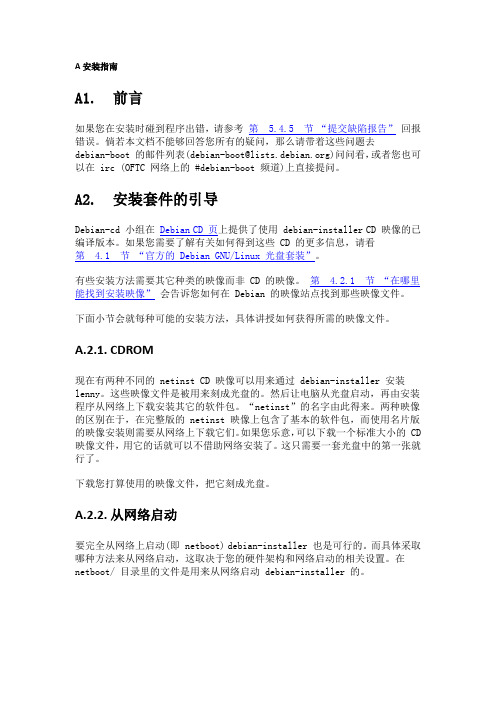
A安装指南A1. 前言如果您在安装时碰到程序出错,请参考第 5.4.5 节“提交缺陷报告”回报错误。
倘若本文档不能够回答您所有的疑问,那么请带着这些问题去debian-boot 的邮件列表(debian-boot@)问问看,或者您也可以在 irc (OFTC 网络上的 #debian-boot 频道)上直接提问。
A2. 安装套件的引导Debian-cd 小组在Debian CD 页上提供了使用 debian-installer CD 映像的已编译版本。
如果您需要了解有关如何得到这些 CD 的更多信息,请看第 4.1 节“官方的 Debian GNU/Linux 光盘套装”。
有些安装方法需要其它种类的映像而非 CD 的映像。
第 4.2.1 节“在哪里能找到安装映像”会告诉您如何在 Debian 的映像站点找到那些映像文件。
下面小节会就每种可能的安装方法,具体讲授如何获得所需的映像文件。
A.2.1. CDROM现在有两种不同的 netinst CD 映像可以用来通过 debian-installer 安装lenny。
这些映像文件是被用来刻成光盘的。
然后让电脑从光盘启动,再由安装程序从网络上下载安装其它的软件包。
“netinst”的名字由此得来。
两种映像的区别在于,在完整版的 netinst 映像上包含了基本的软件包,而使用名片版的映像安装则需要从网络上下载它们。
如果您乐意,可以下载一个标准大小的 CD 映像文件,用它的话就可以不借助网络安装了。
这只需要一套光盘中的第一张就行了。
下载您打算使用的映像文件,把它刻成光盘。
A.2.2. 从网络启动要完全从网络上启动(即 netboot) debian-installer 也是可行的。
而具体采取哪种方法来从网络启动,这取决于您的硬件架构和网络启动的相关设置。
在netboot/ 目录里的文件是用来从网络启动 debian-installer 的。
A.2.3. 从硬盘启动除了从移动介质启动安装套件,其实从手中现有的安装了其它操作系統的硬盘启动也是可行的。
debian下安装Webmin面板图文教程

debian下安装Webmin面板图文教程管理Linux有很多方法命令行、X-windows、Telnet、SSH但你用过WEBAdmin 吗?正如其名它是个用WEB来管理Linux/UNIX的工具。
一、介绍Webmin 是一个基于 Web 的 Unix 系统管理界面。
借助任何支持表格和表单的浏览器(和 File Manager 模块所需要的 Java),您就可以设置用户帐号、Apache、DNS、文件共享,等等。
Webmin 包括一个简单的 Web 服务器和许多 CGI 程序,这些程序可以直接修改系统文件,比如 /etc/inetd.conf 和 /etc/passwd 。
Web 服务器和所有的 CGI 程序都是用 Perl 5 编写的,没有使用任何非标准 Perl 模块。
”Webmin 事实上可以运行于所有的类 Unix 平台,包括 Linux、AIX、HPUX、Solaris、OS X,等等。
它具有一个 Web 前端,可以完成 Linux 中的诸多管理任务。
它可以以本地方式或者远程方式运行于任意图形化浏览器中。
Webmin 使用 SSL 来保证安全,防止侦听。
当您学习 Linux 管理时,Webmin 将为您节省很多时间。
Webmin 还可以帮您完成那些还不能自动执行的繁琐的任务。
下载,1、tar文件安装:#tar zxvf webmin-***.tar.gz#cd webmin-***#./setup.sh在安装的时候会询问你安装目录,可采用默认值,webmin的管理用户名和密码,还要求指明你所使用的操作系统。
2、RPM文件安装#rpm -ivh webmin-***.rpm当 Webmin 安装后,默认是启用的。
但是这样安装并没有启用 SSL。
SSL 需要安装一个称为 Net::SSLeay 的 Perl 模块。
如果不装这个模块,Webmin 只有从本地控制台运行时才是安全的。
http://127.0.0.1:10000回车,就可以看到webmin 的登录页面。
安装Webmin管理Linux系统

安装Webmin管理Linux系统何为WebminWebmin是目前功能最强大的基于Web的Unix系统管理工具。
管理员通过浏览器访问Webmin的各种管理功能并完成相应的管理动作。
目前Webmin支持绝大多数的Unix系统,这些系统除了各种版本的linux以为还包括:AIX、HPUX、Solaris、Unixware、Irix和FreeBSD等。
Webmin 让您能够在远程使用支持 HTTPS (SSL 上的 HTTP)协议的 Web 浏览器通过 Web 界面管理您的主机。
这在保证了安全性的前提下提供了简单深入的远程管理。
这使得 Webmin 对系统管理员非常理想,因为所有主流平台都有满足甚至超出上述需求的 Web 浏览器。
而且,Webmin 有其自己的“Web 服务器”,因此不需要运行第三方软件(比如 Web服务器)。
万事具备。
Webmin 的模块化架构允许您在需要时编写您自己的配置模块。
除了在此介绍的模块之外,Webmin 还包括许多模块。
尽管目前我们将主要关注网络服务,但是您会看到,几乎您系统的每一部分都能够通过 Webmin 来配置和管理。
安装Webminwebmin的安装非常简单,因为其自身包含一个perl实现的web 服务器,所以即便您的系统中没有apache,也可以运行!webmin提供全自动的安装脚本:setup.sh。
按着提示操作,几分钟就完成了!当然了,webmin是基于perl的,得确保系统中安装了perl(Centos 6中默认已经安装了Perl)!Step 1安装perl-Net-SSLeay模块,由于webmin功能太强大,几乎能管理linux系统的每个角落,所以在访问时最好使用https!避免一些敏感信息被窃取!#可以先找到SSLeay包的完整名称yum list | grep SSLeay#开始安装SSLeayyum install perl-Net-SSLeay.x86_64Step 2很简单的安装过程,先去下载安装包把:download.html #假设下载的包在opt目录下cd /opttar zxvf webmin-xxx.tar.gzcd webmin-xxx#确保setup.sh文件有执行权限chmod 755 setup.sh#开始安装./setup.sh安装截图:结束后,就可以使用https://ip地址;10000访问webmin了!注意,iptables防火墙中要开启10000端口!使用&配置Webminwebmin在安装时默认的配置目录为/etc/webmin。
debian系统安装详解
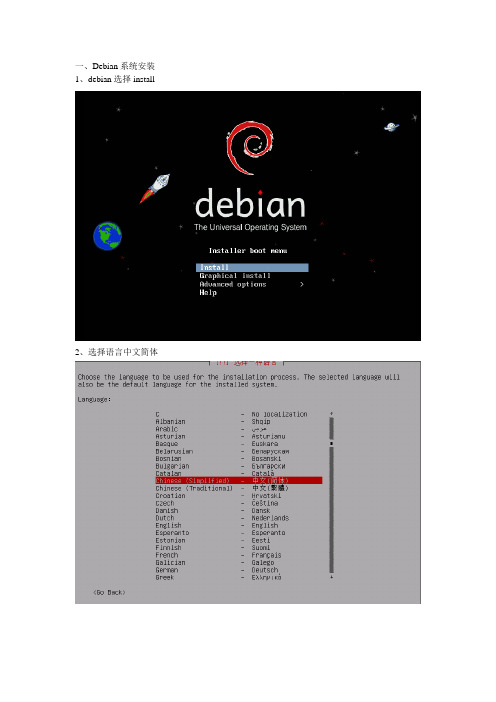
一、Debian系统安装
1、debian选择install
2、选择语言中文简体
3、选择所在区域中国
4、选择键盘布局美式英语
5、配置网络主机名debian
域名
6、设置root用户和密码(123456)
7、设置新用户和密码(lemote)
8、磁盘分区
9、配置软件包管理器(选择否)
不需要使用网络镜像(选择否)
10、软件选择(SSH服务器必须装)通过空格选择SSH 服务器一般图形桌面环境不选择
需要比较长的时间进行安装,请耐心等待
11、设定grub—pc(选择是)
安装完成
二、服务器网络配置,域名指向
1、启动系统,进行登录操作
Debian login :root
Password:123456
输入如下指令:vi /etc/network/interface回车
输入如下的指令(IP根据要设置的做出改变)
然后按Esc 输入:wq保存,之后再输入/etc/init.d/networking restart重启检查是否配置成功。
Debian安装图解
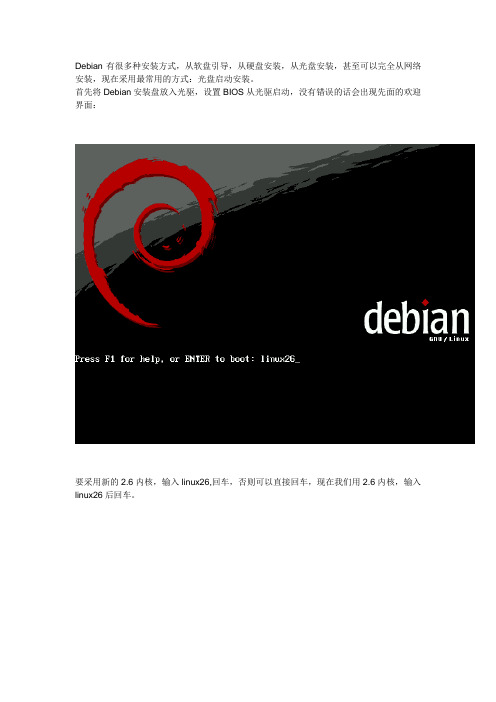
Debian有很多种安装方式,从软盘引导,从硬盘安装,从光盘安装,甚至可以完全从网络安装,现在采用最常用的方式:光盘启动安装。
首先将Debian安装盘放入光驱,设置BIOS从光驱启动,没有错误的话会出现先面的欢迎界面:要采用新的2.6内核,输入linux26,回车,否则可以直接回车,现在我们用2.6内核,输入linux26后回车。
选择语言,当然选“简体中文”了。
不用多说,选“中国”。
选择键盘,用默认的“美国英语”,因为没有中文键盘。
输入一个自己喜欢的主机名,我输入:china选择域名,一般选默认的就行,也可以自己输入,在此我选默认的选择最近的镜像(通常最近的就最快,不过也有特殊情况),当然选“中国”了。
有三个可共选择,我通常选。
这里要选择HTTP代理,我们不用代理,所以置空,直接回车。
经过几个步骤(都是系统自己加载驱动和检测光,以及检测硬件等,我们通常不用手动配置,系统自己就可以完成),就该分区了。
如图:如果我们想让debian和其他操作系统如Windows共存在一个硬盘上,则选“手动编辑分区表”,对于初学者来说,可以选第一个“清空整个磁盘”,我们在此选“手动编辑”,如下图:直接回车就行了:当然选“是”了:直接在亮条所在的项目上回车,建立新的分区:直接回车:输入自己分区的大小,回车:直接回车,因为我们要建立主分区:将分区设置在可用空间的开始,选“开始”,回车:在相应的选项上回车,可以设置各个选项的属性,注意的是要将“可启动标志”设置为“开”,否则会出问题,将亮条移动到该选项上,回车,再出现时就已经将”可启动标志设置为“开”了,如下图:注意:此时”可启动标志“ 已经变为”开“ 了,到这里就已经建立好一个分区了,选”分区设定结束“,回车:再建立一个交换分区,因为Linux至少要两个分区,一个是主分区,即”/“分区,另一个是交换分区,即swap 分区,在剩下的空闲空间上回车:按照上面说的方法,在”用于“上回车,出现下图:选”交换空间”,回车:注意要将“可启动标识”设置为“开”,然后选“分区设定结束”,回车:到此为止,我们已经完成了分区了,选“分区设定结束并将修改写入磁盘”,回车:选“是”,将分区设定写到磁盘上,这里得说一下,如果不确定是否已经正确的分了区或是不确定原来磁盘上的数据已经转移或备份了,可以选“返回”或“否”,返回去做相应的转移或备份工作。
- 1、下载文档前请自行甄别文档内容的完整性,平台不提供额外的编辑、内容补充、找答案等附加服务。
- 2、"仅部分预览"的文档,不可在线预览部分如存在完整性等问题,可反馈申请退款(可完整预览的文档不适用该条件!)。
- 3、如文档侵犯您的权益,请联系客服反馈,我们会尽快为您处理(人工客服工作时间:9:00-18:30)。
debian下安装Webmin面板图文教程管理Linux有很多方法命令行、X-windows、Telnet、SSH但你用过WEBAdmin 吗?正如其名它是个用WEB来管理Linux/UNIX的工具。
一、介绍Webmin 是一个基于 Web 的 Unix 系统管理界面。
借助任何支持表格和表单的浏览器(和 File Manager 模块所需要的 Java),您就可以设置用户帐号、Apache、DNS、文件共享,等等。
Webmin 包括一个简单的 Web 服务器和许多 CGI 程序,这些程序可以直接修改系统文件,比如 /etc/inetd.conf 和 /etc/passwd 。
Web 服务器和所有的 CGI 程序都是用 Perl 5 编写的,没有使用任何非标准 Perl 模块。
”Webmin 事实上可以运行于所有的类 Unix 平台,包括 Linux、AIX、HPUX、Solaris、OS X,等等。
它具有一个 Web 前端,可以完成 Linux 中的诸多管理任务。
它可以以本地方式或者远程方式运行于任意图形化浏览器中。
Webmin 使用 SSL 来保证安全,防止侦听。
当您学习 Linux 管理时,Webmin 将为您节省很多时间。
Webmin 还可以帮您完成那些还不能自动执行的繁琐的任务。
下载,1、tar文件安装:#tar zxvf webmin-***.tar.gz#cd webmin-***#./setup.sh在安装的时候会询问你安装目录,可采用默认值,webmin的管理用户名和密码,还要求指明你所使用的操作系统。
2、RPM文件安装#rpm -ivh webmin-***.rpm当 Webmin 安装后,默认是启用的。
但是这样安装并没有启用 SSL。
SSL 需要安装一个称为 Net::SSLeay 的 Perl 模块。
如果不装这个模块,Webmin 只有从本地控制台运行时才是安全的。
http://127.0.0.1:10000回车,就可以看到webmin 的登录页面。
输入webmin管理员的用户名和密码,然后单击Login就登录了。
(如果是以rpm包安装的webmin的管理员为root 密码为root的密码)webmin 默认为英文界面;单击webmin configuration->Language,在Display in language中选Simplified Chinese(ZH-CN)单击Change Language确定,将webmin设置为简体中文二、安装首先检查您的系统上是否已经安装了 Webmin。
在文本终端中输入:rpm -q webmin即便已经安装了 Webmin,它的版本也可能会低于当前可用的最新版本。
在这种情况下,您可以使用下面的命令来对它进行升级或者重新安装:rpm -Uvh “rpm -q webadmin得到的文件名”.rpm如果你的linux没有自带,可以从三、使用安装好webmin后,就可以通过浏览器来管理linux了(在此之前你要保证apache 服务器已正常工作。
)打开firefox浏览器,输入http://localhost:10000或者System窗体可以进行操作系统的总体配置。
在这里,您可以配置文件系统、用户、组和系统通常的引导行为。
您可以控制系统中运行的服务,通过选择 Bootup 和 Shutdown 图标来决定它们是否自动启动。
不过,对那些服务的具体配置是由 Servers 窗体完成的。
尤其要注意“SoftwarePackage”工具,它可以方便地查看您系统中已经安装的软件包,以及到发行版本升级库和 的接口, 是 Internet 上的一个公用的 RPM 库(参阅参考资料中的链接)。
∙Servers窗体可以对您可能会在系统中运行的各个服务进行配置。
BIND 和 DHCP 工具非常便捷。
同时 Samba 工具也很好用,可以为 Windows 和其他客户机配置文件和打印机的共享。
SMTP 服务器 Sendmail 以其极复杂的配置文件而出名。
Webmin Sendmail 工具同样为您解决了这一问题。
∙Networking 窗体所提供的工具可以用来配置网络硬件和进行一些复杂的网络控制,比如防火墙。
所有的工具都要去修改标准的配置文件,因此您在 Webmin 中所做的任何工作都可以由相对应的控制台工具来完成。
∙Hardware 窗体用于配置物理设备,主要是打印机和存储设备。
特别值得关注的是逻辑卷管理 (Logical Volume Management,LVM) 工具,它可以帮您可视化地管理您的 Linux 系统上的动态卷。
∙Cluster 窗体中的工具用于管理集群系统。
集群在这里指的是其配置需要同步的一组相关系统。
系统可以在进行系统故障检测时同步用户、组、软件包等配置。
这些工具可以帮助您构建热错误恢复系统和其他需要同步的系统。
集群是一个高级的主题,可能需要安装一些您的 Linux 发行版本没有自带的软件包。
∙Others 窗体中有各种各样的工具,您可能会发现它们很有用。
“SSH/Telnet Login”和“File Manager”工具需要 applet 支持,只有在您的浏览器上安装了 JRE 以后才可以运行。
“Perl Modules”工具可以使您紧跟 Perl 模块的发展,它可以直接连接到Internet 上的 CPAN。
“File Manager”工具为服务器的文件系统提供了一个像浏览器一样的视图,如果您是在远程工作,那么不通过您的工作站的内存就可以对文件进行移动和复制。
“SSH/Telnet Login”工具是一个远程 shell 控制台,使您可以通过浏览器进入控制台。
四、总结Webmin 是一个用 Perl 编写的基于浏览器的管理应用程序。
Webmin 是可扩展的,除了用于 Linux 之外,还可以用于其他类 Unix 操作系统。
安装完成后,可以在本地或者远程浏览器通过一个特定的端口,通常是10000,来进入 Webmin。
它具有可以指向和点击的界面,可以完成各种Linux 管理任务,包括用户管理、网络防火墙和网络设备的配置。
Webmin 安装和使用都是免费的,它是一个很好的管理 Linux 环境的工具,如果您以前用的是 Windows 的图形化管理工具。
Webmin 工具是基于控制台的工具的前端,因此使用这两种工具进行配置效果是一致的,它们都可以可靠地完成管理任务。
from:∙/post/77.html∙—————————————–使用webmin管理Linux服务器通过本文,您将了解通过安装配置webmin,在linux服务器上如何新增及管理FTP用户权限、虚拟主机及mysql数据库等内容。
一、安装配置webmin1)先检查你的apache ftp mysql 是否已安装,没有如下安装yum –y install httpd httpd-devel httpd-manual httpd-tools #安装apache yum –y install mysql mysql-connector-odbc mysql-devel mysql-lib mysql-server #安装apacheyum -y install php php-perl php-domxml php-gd php-imap php-mbstring php-xmlrpc php-xml php-devel php-pecl-Fileinfo php-pecl-memcachepcre-devel php-gettext php-domxml php-gmp gmp gmp-devel php-ftpphp-mcrypt php-date php-libxml php-mysql php-zlib php-snmp # 这安装php 常用组件yum –y install vsftpd #安装vsftpd2)到 官方网站下载最新rpm 安装方式rpm –ivh webmin-xxxxx.rpmrpm –Uvh webmin-xxxxx.rpm #更新安装3)yum 安装方式 yum –y install webmin二、webmin 配置和修改打开 https://XX.XX.XX.XX:10000/ 使用root 身份登陆后,Webmin? Change Language and Theme ? webmin Ul Language 自定议为?简体中文?Make Changes 更改, 重新打开,如图三、配置vsftpssh 登陆好,找到如下内容并修改,因为vsftp没有集合在webmin中,vi /etc/vsftpd/vsftpd.conf;=======================================vsftpd.conf Sample:=======================================anonymous_enable=NO #禁止匿名登入local_enable=YESwrite_enable=YESlocal_umask=022 #755dirmessage_enable=YESconnect_from_port_20=YESxferlog_enable=YES (若要使vsftpd.log生效,一定要打开此项)xferlog_std_format=YESxferlog_file=/var/log/vsftpd.log (同下,任选一项)vsftpd_log_file=/var/log/vsftpd.log (同上,任选一项)ascii_upload_enable=YESascii_download_enable=YESchroot_local_user=YES填写完后,将滚动条拉至下方,在左下角点击“新建”按扭至此,FTP用户创建成功,可以使用FTP工具连接测试了.同样操作,删除FTP用户需要在列表中找到testcomcn用户,选取后点击删除五、apache1、配置依次展开“服务器->apache服务器->Glbal configuration->编辑配置文件”按如下修改完成后保存a.AddDefaultCharset 前加 # ,取消由apache 决定网页编码.b.DirectoryIndex 后填加其它的index file, index优先级由排列先后顺序决定。
如:DirectoryIndex index.html index.htm index.php index.php3 index.cgi index.plc.取消 #AddHandler cgi-script .cgi 前的 # ,并加 .pl 以支持 cgi , pl。
